
【高機能版】Semi-Automatic Fibonacci Retracement
更新履歴
2021/11/01 Pineスクリプトv5に対応。
始点アンカーをマウスで動かせるようになりました。
2021/05/05 記事公開
※【購入はこちらのサイトの方がお得です!】※
このnoteは、ニートが捗るインジケーター第二弾(の有料版)
「Semi-Automatic Fibonacci Retracement(Semi-Auto Fib.R)」
の解説noteです。
半自動でフィボナッチリトレースメントを描画してくれるという非常に便利なインジケーターに、さらに便利な新機能が追加されました!
無料版は以下のリンクから使用できるので、「お試しで使ってみたい」っていう方は是非使ってみて下さい。
また、新機能以外の基本的な使い方については無料版のnoteで解説しているので、どんなインジか分からないという方は先にこちらのnoteを読んでくださいね。
このnoteでは、主に無料版にはない機能についての解説を行います。
なお、新機能がついたからと言ってトレードでの利益を保証するものではないのでご了承ください。
1.新機能① Auto Reverse
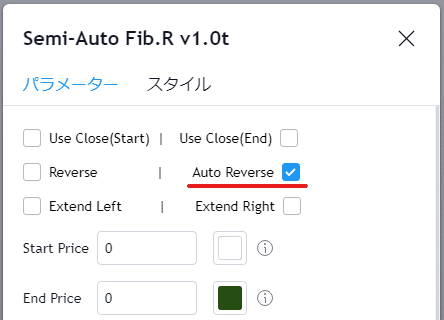
無料版では、「安値から高値に引くのか、高値から安値に引くのか」を「Reverse」を使って手動で切り替える必要がありましたが、自動判定が可能になりました。
判定可能な条件は以下の通り。
①始点となるローソク足より右の範囲で、Start Priceが最安値の場合
→ 安値から高値に引く
②始点となるローソク足より右の範囲で、Start Priceが最高値の場合
→ 高値から安値に引く
なお、以下のような状態では、無料版と同じように「Reverse」による手動切り替えとなります。
・判定不可(Start Priceより高値も安値もある場合)
・「Auto Reverse」がOFFになっている
2.新機能② Alert & Sign
「Semi-Auto Fib.R」では、すべてのラインにアラートを設定でき、アラートが鳴った足に▲や▼のサインを表示できます。
しかもたった一つのアラートで全てのアラートを管理可能になっているので、Tradingviewの無料プランの方でもすべてのラインのアラートを使用できます。
今までのアラートとは少し設定方法が違うので、下の画像を使って解説します。

【手順①】
アラートを設定する前に、「どのラインのアラートを鳴らすか」をチェックボックスで選択します。比率と線色の設定(上の画像の赤枠部)と同じ配置になっており、左のチェックがアラート、右のチェックがサインのON/OFFになっています。
例えば、「0.236のアラートをOFFにしたい」場合は「Fib.Line 1 / Sign」の左側のチェックをOFFに、「0.786のサインをOFFにしたい」場合は、「Fib.Line 5 / Sign」の右側のチェックをOFFにすることで設定できます。
サインについては、上の画像の設定にすると「0.5、0.618、0.786のサインを表示」となり、アラートが鳴った足に▲(高値から安値に引いた場合は▼)が表示されます。
※デフォルトでは「ALL Sign ON/OFF」はOFFの状態です。
※pineスクリプトの都合上、始点のローソク足より過去にもサインが出てしまいますが、あまり意味はないので無視してください。
【手順②】
アラートを設定します。
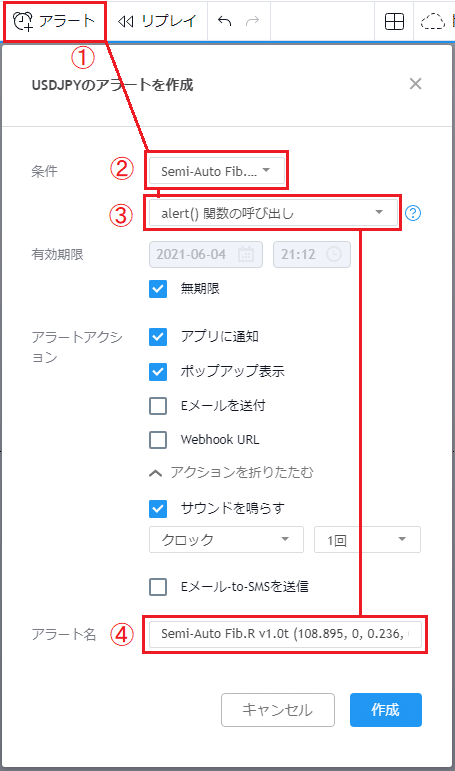
①画面上のメニューからアラートの設定を呼び出す。
②「Semi-Auto Fib.R」を選択。
③初期値として「alert()関数の呼び出し」が入ると思いますが、そのままでOKです。
④「アラート名」を任意の文字列に変更、又はすべて削除してください。
以上で「作成」を押せば完了です。
問題なく作動すれば、このような通知が届きます。この例では、④アラート名を「アラート名 テスト」に変更しています。
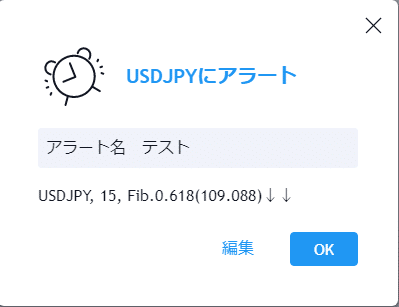
「通貨ペア、時間足、入力した比率(価格)、どちら方向に抜けたか」を全てチャートと設定から読み取ります。
※この設定方法ではメッセージの内容は編集できません。
【アラートを設定する際の注意事項】
Tradingviewのアラートは、「設定した時点のチャートの状態を記憶」し、それを元にアラートを出しています。
どういうことかというと、例えばStart Priceのみ入力した状態でアラートをセットした後、「やっぱり0.236は要らないかな」と思って入力フォームでOFFにしたとしても、アラートをセットした時にはONの状態なので、そのままアラートはなり続けます。
なので、アラートのON/OFFやStart Priceを変更した時は、一度アラートを削除してもう一度セットしてください。
ただし、逆に言えば「セットした時のアラートを維持してチャート上の見た目だけ変える」という事もできます。
例えば「5分足でアラートをセットした後、チャートを15分足に切り替えた」場合、「15分足のチャートを見ながらアラートは5分足の間隔で鳴らす」という事も可能になります。
【補足】
今まで通りのアラートの設定も可能です。その場合、下の画像の赤枠部分で「Semi-Auto Fib.R」を選択します。
ラインごとに個別の設定になってしまいますが、「終値ごとに1回」やメッセージの編集も可能なので、より柔軟な設定ができます。
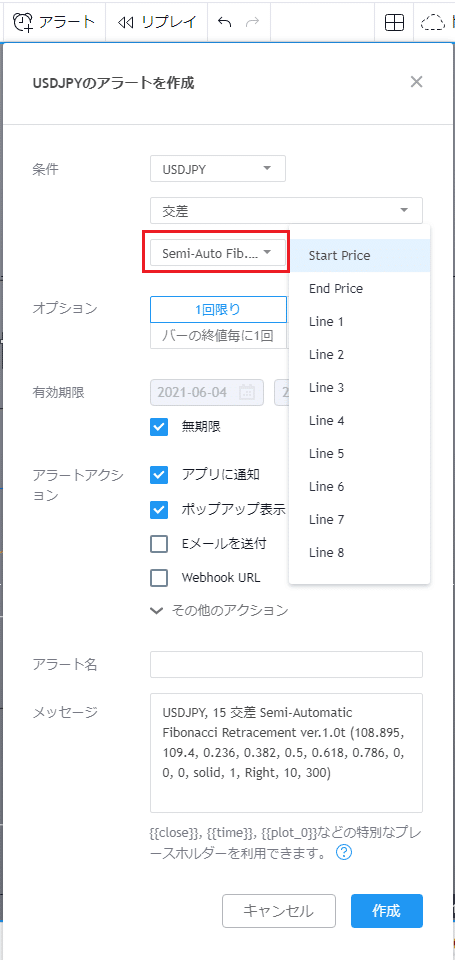
3.新機能③ 同色を使用する
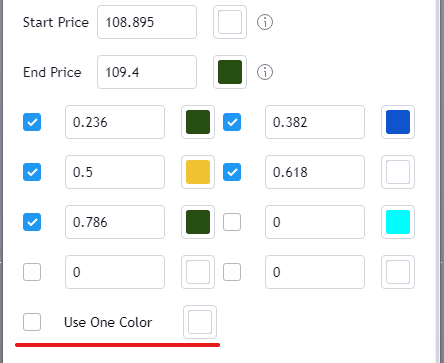
Twitterを見ていると、結構同じ色に統一している人が多い気がしたので導入しました。チェックをONにすると、個別の線色設定に関わらず、全ての色を統一します。
4.その他 無料版との相違点
①Start Priceの判定
無料版では「始値、高値、安値、終値のいずれか」とStart Priceが一致すれば始点となるローソク足として判定していましたが、処理速度の都合でStart Priceにも「Use Close」を導入しました。デフォルト(OFF)の状態では、「高値か安値とStart Priceが一致」、ONの状態では「始値か終値とStart Priceが一致」で始点として認識します。
②Max Bars Backの初期値
無料版では500だったものを300としています。増やすこともできると思いますが、スクリプトエラーになりやすいと思うので、適宜調整してください。
③ラインを追加
単純にラインを2本追加しました。
5.追加機能の説明
Semi-Auto Fib.R公開後に追加した機能について、随時追記していきます。
2021/11/01 ver.2.0
2.0-1)Pineスクリプトv5に対応
2.0-2)始点アンカーポイントのドラッグ移動機能を実装
チャートにSemi-Auto Fib.Rを追加した時、またはSemi-Auto Fib.Rをアクティブにした時に始点位置にアンカーが表示されます。ドラッグにより移動可能なので、「始点価格を確認→入力フォームを開いて数値入力」の手間が省けます。
アンカーが出るタイミングは、「チャートに追加した直後」または「Semi-Auto Fib.Rが表示されている状態で非アクティブからアクティブ状態になった時」です。Start Priceが0の時はラインが非表示になりますが、その状態でインジ名をクリックしてアクティブにしてもアンカーは出てきませんのでご注意ください。

6.スクリプトエラーについて
4.無料版との相違点にも書きましたが、色々と機能を追加したことでスクリプトエラー(インジ名の横に赤いビックリマークが出るやつ)が出やすくなっているようです。
その場合は、非表示と表示を数回繰り返すか、Max Bars Backなどの設定値を見直してみてください。
それでも解決しない場合はTwitter(@mnt_coins)までご連絡ください。
7.noteで購入した場合の申請及び導入方法
①購入したnoteのコメントにTradingviewのID(ユーザー名)のみを書き込んでください。Tradingviewプロフィールページ右上ある、↓の画像の赤線部分の文字列です。(購入者以外は書き込みできません)
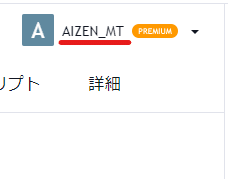
②コメントを確認次第、招待専用スクリプトの承認を行い、承認を行ったコメントは削除します。極力早く、遅くとも2日以内には承認しますが、手作業で行う為、少し余裕をもってお待ち頂けると幸いです。
③承認が完了していれば、インジケーターの「招待専用スクリプト」の欄に出てくると思います。
※なお、私からアカウントを承認した旨の連絡は致しません。

もし、「数日待っても承認されない」「noteのコメントは削除されているが招待専用スクリプトに出てこない」等の問題が発生した場合は、私のTwitter(@mnt_coins)のDMにご連絡頂ければ対応致します。
それでは、以上になります。
最後まで読んで頂いてありがとうございました。
使ってみた感想などなど、ツイートお待ちしています!
ここから先は
¥ 3,500
この記事が気に入ったらサポートをしてみませんか?
